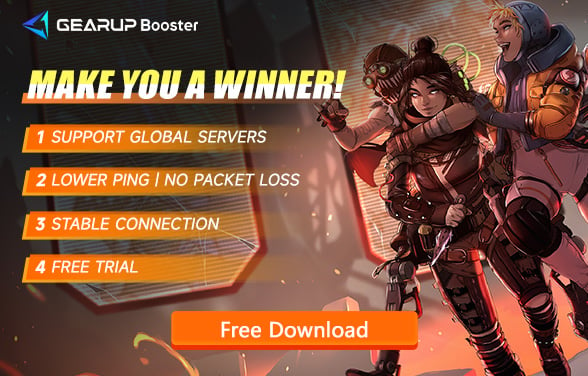Apex Legends가 로딩 화면에서 멈추는 문제를 해결하는 방법
몇 년간의 업데이트 후, Apex Legends는 전세계적으로 가장 인기 있는 배틀로얄 게임 중 하나로 자리 잡았습니다. 강렬한 전투 속도와 창의적인 영웅과 능력 디자인은 수많은 플레이어들을 흥분하게 만들었습니다. 하지만! 이런 성과를 가릴 수 있는 한 가지 문제가 있습니다—바로 Apex Legends가 로딩 화면에서 멈춰버리는 문제입니다. 많은 플레이어들이 이 문제로 고통받고 있습니다. 따라서 이 글에서는 Apex Legends의 로딩 문제의 원인을 파악하고 이를 해결하는 방법에 대해 함께 논의하겠습니다.
Apex Legends가 로딩 화면에서 멈추는 이유는 무엇인가요?
Apex Legends를 시작하거나 게임 내 화면을 전환할 때, 오랜 시간 동안 검은 화면이 지속되거나 진행 바가 계속 돌거나 멈추는 현상을 겪을 수 있습니다. 이로 인해 게임에 들어가기까지 긴 시간이 걸리거나 아예 게임에 들어갈 수 없게 되는 경우도 있습니다. 이 문제의 원인은 여러 가지일 수 있으며, 네트워크 장애나 하드웨어 문제로 인한 것일 수 있습니다.
- 클라이언트 오류: 게임 소프트웨어 자체의 문제가 로딩 화면에서 멈추게 할 수 있습니다.
- 네트워크 연결 문제: 불안정하거나 낮은 품질의 네트워크 연결이 게임 로딩 프로세스를 방해할 수 있습니다.
- 방화벽 간섭: 너무 엄격한 방화벽 설정이 Apex Legends에 필요한 연결을 차단할 수 있습니다.
- 게임 버전이 오래됨: 오래된 버전으로 플레이하면 로딩 문제가 발생할 수 있습니다.
Apex Legends 로딩 화면 멈춤 문제를 해결하는 방법
방법 1: 클라이언트 재시작
클라이언트를 재시작하려면 Apex Legends를 완전히 종료하고 플랫폼(예: Origin, Steam)에서 다시 실행하세요.
방법 2: GearUP Booster 사용 (3일간 무료 체험)
GearUP Booster 는 네트워크 문제를 해결하는 데 탁월한 솔루션을 제공합니다. VPN과 달리, 게임 트래픽 최적화에만 집중합니다. 적응형 지능형 라우팅 기술로 업계에서 널리 호평받았습니다. 글로벌 네트워크 노드를 배치하여, 위치에 상관없이 가장 최적의 경로로 Apex 서버에 연결하여 혼잡한 네트워크를 우회하고 Apex 로딩 화면 문제를 해결합니다.
또한 최적화 후의 경로는 Apex Legends의 지연 시간과 핑을 낮추며, 패킷 손실을 줄이는 데도 도움이 됩니다. 매우 경쟁적인 게임 환경에서는 이러한 요소들이 중요합니다. 사용자는 데이터 보안에 대해서도 걱정할 필요가 없습니다. GearUP의 전송 프로토콜은 데이터 프라이버시를 보호합니다.
1단계: GearUP Booster를 다운로드합니다.
2단계: Apex Legends를 검색합니다.
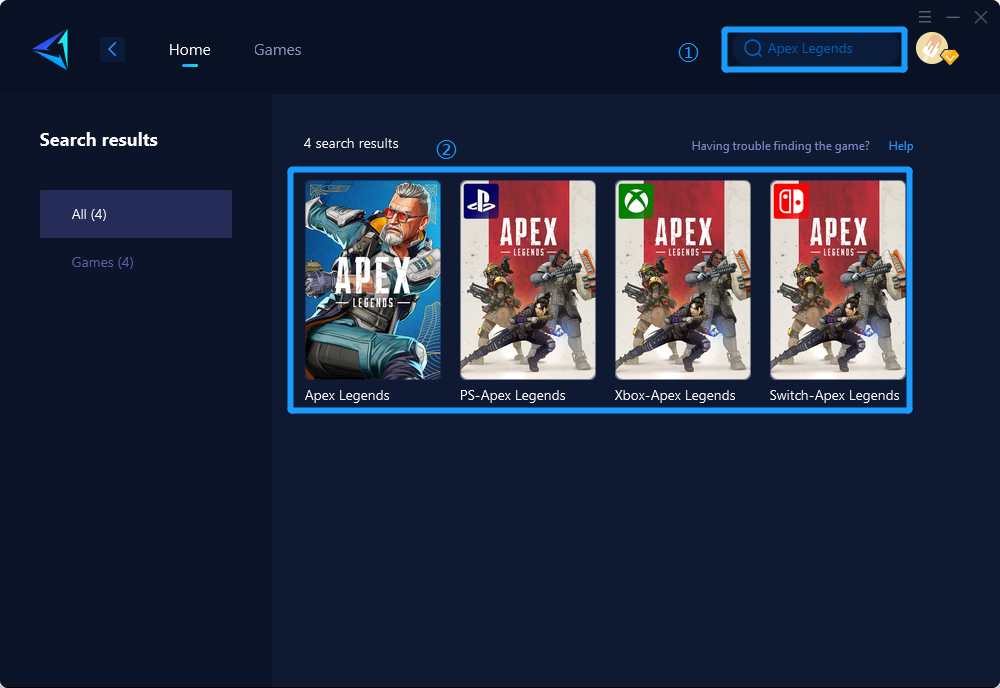
3단계: 게임 서버와 노드를 선택합니다.
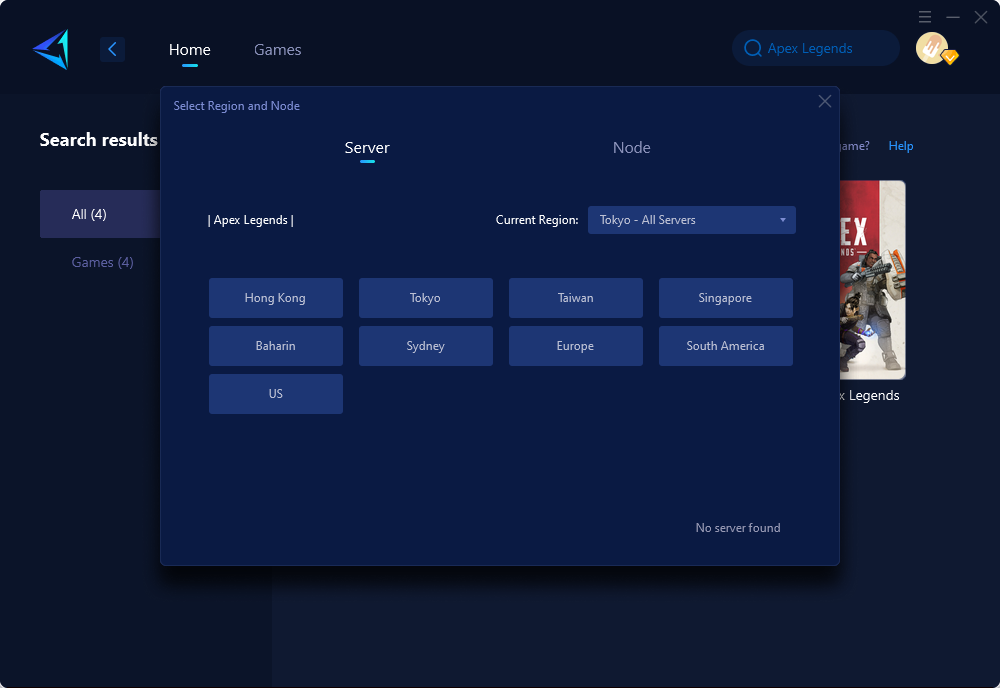
4단계: "확인"을 클릭한 후 Apex Legends를 시작합니다.
방법 3: 방화벽 비활성화
- 시작 버튼을 클릭하고 검색 창에 "Windows 보안"을 입력합니다. 검색 결과에서 "Windows 보안"을 선택합니다.
- Windows 보안 창에서 "방화벽 및 네트워크 보호"를 클릭합니다.
- 방화벽을 비활성화하려면 "도메인 네트워크," "개인 네트워크," 및 "공용 네트워크"를 클릭한 후, 각 네트워크 유형에 대한 Windows Defender 방화벽을 끄는 스위치를 켭니다.
방법 4: 게임 업데이트
플랫폼(예: Origin, Steam) 내에서 업데이트 확인을 하고, Apex Legends를 최신 버전으로 업데이트합니다.
결론
결론적으로, Apex Legends 로딩 화면에서 멈추는 문제를 겪을 때, 클라이언트 오류, 네트워크 문제, 방화벽 간섭, 오래된 게임 버전 등 여러 잠재적인 원인을 탐구하는 것이 중요합니다. 클라이언트 재시작, GearUP Booster를 사용한 게임 트래픽 최적화, 방화벽 일시적 비활성화, 최신 버전으로의 게임 업데이트 같은 방법을 활용하면 이러한 문제를 효과적으로 해결하고 Apex Legends에서의 전반적인 게임 경험을 향상시킬 수 있습니다.